Lär dig hur du tar bort funktionen”Microsoft Print till PDF”från Windows 11 & 10 eller lägg till den vid behov i enkla steg.
Som standard innehåller både Windows 11 och Windows 10 en virtuell skrivare som heter”Microsoft Print till PDF”. När du försöker skriva ut ett dokument kommer du att se alternativet”Microsoft Print till PDF”i Printers-menyn. Att välja detta alternativ sparar dokumentet som en PDF-fil istället för att skriva ut till fysiskt papper. Ofta används det här alternativet för att spara filer som PDF.
Om du inte vill att det här alternativet ska visas när du skriver ut, vill använda någon annan PDF-skrivare eller tror att det orsakar problem kan du enkelt ta bort Microsoft-utskriften till PDF-alternativet . Det bästa är att ta bort det här alternativet påverkar inte några redan installerade skrivare.
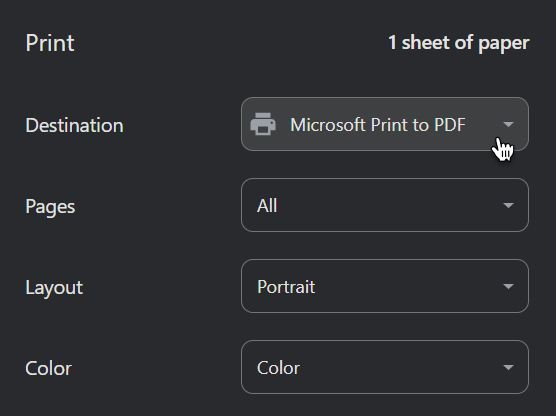
Låt mig visa dig hur.
Ta bort Microsoft-utskriften till PDF-alternativet
Tryck på”Windows”-knappen för att öppna Start-menyn .Sök efter” Windows-funktioner på eller av “. Klicka på” öppna “. kryssruta.Click “ ok “. omstart Din PC.Efter startar, avlägsnar Microsoft-utskriften till PDF-alternativet .
not : Denna åtgärd tar bort den virtuella skrivaren från “Printers”-sidan i inställningar (inställningar (inställningar> bluetooth & devices>: den här åtgärden. width=”696″ height=”616″ src=”https://i0.wp.com/windowsloop.com/wp-content/uploads/2025/06/remove-microsoft-print-to-pdf-260625.jpg?resize=696%2C616&ssl=1″>
Add & Show Microsoft Print to PDF-alternativ
Om du vill visa alternativet”Microsoft Print till PDF”måste du aktivera IT-valfria Windows-funktioner. Så här gör du det.
Starta” Start-menyn “genom att klicka på”Windows”-ikonen på TaskBar.Search och öppna” Turny Windows-funktioner på eller av “. Rulla ner till mitten och välj” Microsoft-utskriften till pdf “checkbox.click” OK starta om din dator. Efter att du startar om kommer du se alternativet “Microsoft till PDF” i skrivarmenyn när utskrift. 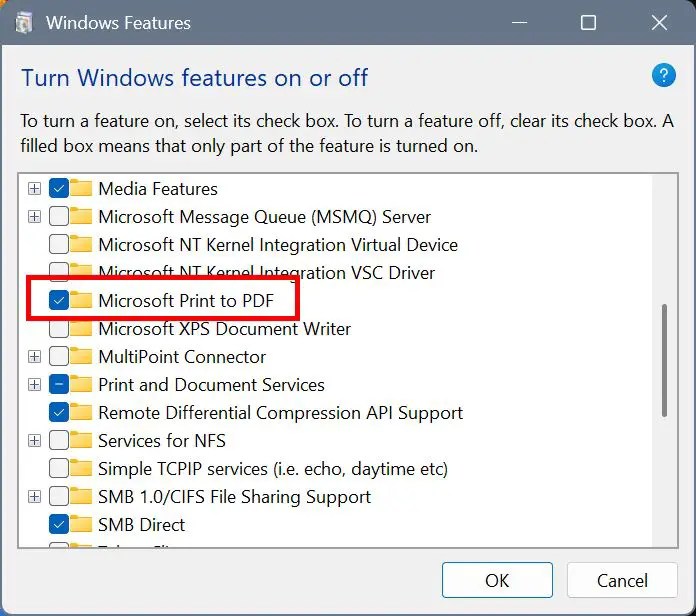
–